Работа с листами в Google Таблицах

Для каждого файла Google Таблиц можно создавать отдельные листы (по умолчанию лист будет один).
Добавление листов осуществляется нажатием кнопки “+”, расположенной в левом нижнем углу:
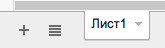
Для того, чтобы перейти на нужный лисит, необходимо кликнуть по его названию в списке листов или кликнуть на кнопку с четырьмя полосками и выбрать нужный лист.
Активный лист будет подсвечен белым, неактивные останутся серыми.
При клике правой кнопкой мыши по ярлыку листа откроется контекстное меню:
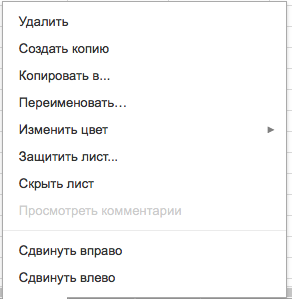
Контекстное меню содержит следующие команды:
- Удалить – для удаления листа;
- Создать копию – скопировать лист (будет создана полная копия листа вместе со всем его содержимым);
- Копировать в… – создать копию листа в другом файле Google Таблиц;
- Переименовать – изменить название листа;
- Изменить цвет – установить собственный цвет для ярлыка листа;
- Защитить лист… – защита листа от внесения изменений при совместном доступе с другими пользователями;
- Скрыть лист – лист пропадет из списка листов (но не удалится). Для того, чтобы вернуть скрытый лист, необходимо перейти в меню “Вид” – “Скрытые листы” и выбрать лист для отображения;
- Посмотреть комментарии – отобразит все комментарии к листу (при отсутствии комментариев команда будет неактивна);
- Сдвинуть вправо / Сдвинуть влево – переместить ярлык листа по отношению к другим листам (можно просто перетянуть ярлык листа в нужное место).
Чтобы проделать действия одновременно с несколькими листами, их предварительно нужно выделить, зажав Ctrl (Cmd на Mac).
Расписание ближайших групп: Наши курсы:






